Nezávislá nahrazení smyčky matice notebooku

- 1895
- 59
- Mgr. Rastislav Zouhar
Nahrazení bobtnání matice na notebooku může být zapotřebí, pokud se obraz neobjeví nebo má žádné vady - pruhy, blikání a mnoho dalších. Tato práce není komplikovaná a lze ji provádět samostatně se správnou pozorností a přesností. Tento vlak je několik zapojení v stíněné skořápce a spojuje základní desku s displejem. Je to na tom, že obrázek je přenášen na obrazovku notebooku. Uskutečňuje se v místě připojení víka a těla počítače, takže v průběhu času, kvůli mnoha záhybům při otevírání a uzavření notebooku, může být některá zapojení přerušeno. Někdy se to stane kvůli továrnímu sňatku nebo drátu nízké kvality. Kromě ztráty obrázku na obrazovce nebo jeho zhoršení může existovat nebezpečí, když se zlomené dráty s poškozenou izolací zavírají. Z tohoto důvodu se může poměrně velké napájecí napětí pomocí signálních vodičů dostat k velmi citlivým komponentám základní desky nebo matrice a deaktivovat je.

Známky poškození smyčky matice notebooku
Podle externích znaků není možné jednoznačně určit, že jde přesně o výměnu obrazovky obrazovky na notebooku. Koneckonců, takové znaky mohou být s poškozením matice, s nesprávným prací video systému a dokonce i kvůli selhání softwaru. Proto je nejprve užitečné určit poruchu. Softwarová část a video systém lze odstranit z podezření, pokud pouze připojíte počítač k monitoru nebo televizi prostřednictvím kabelu HDMI. Pokud je obrázek normální, zůstanou pouze dvě možnosti - matice a vlak. Z nich poslední a obrazovka může stát jako půl notebooku. Hlavní známky poruchy tohoto konkrétního drátu jsou následující:
- Obrázek může někdy zmizet a pak se objevit. Někdy to neustále nebo pravidelně bliká.
- Na různých místech obrazovky se objevují pruhy, které mohou změnit jejich umístění.
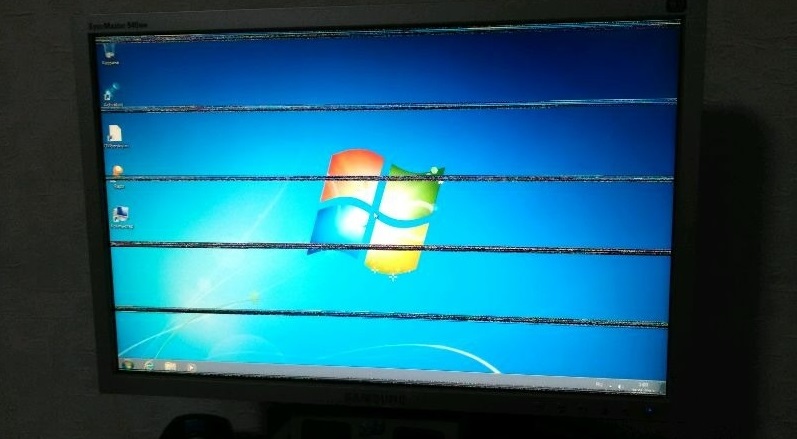
- Objeví se načervenalé vlnky.
- Svislé pruhy různých typů, které mohou změnit jejich barvu nepředvídatelným způsobem.

Naproti tomu obrazové vady s vadnou maticí zůstávají konstantní - pruhy nemění svůj vzhled a umístění a poškozené oblasti se mohou postupně zvyšovat, ale nemění jejich umístění jejich umístění. Nestabilní kontakt ve zlomeném drátu vlaku a způsobuje na obrazovce konstantní nebo pravidelně vznikající blikající obrázek. Pokud je kontakt ztracen, může obrázek zcela získat nějaký odstín nebo dokonce zmizet. Pohyb víka může způsobit všechny tyto změny. Mohou se objevit v různých kombinacích. Toto chování umožňuje podezření na problém s vlakem a ne v matici.

Nahrazení kutilství
Musíte vědět, že proces nahrazení bobtnání matice na notebooku Asus a například HP je poněkud odlišný, protože všechny modely mají konstruktivní rozdíly a jsou různými způsoby. Proto to budeme považovat obecně, aniž bychom objasnili, co a kde se odšroubují. Nezapomeňte také, že různé notebooky používají různé kabely a obvykle je nelze nahradit analogem z jiného modelu - používají se různé dráty, různé konektory a jejich válečky se také pravděpodobně liší. Proto si musíte část zakoupit z požadovaného modelu notebooku nebo odstranit ze stejného nepracování. Mimochodem, nákup nepracovního počítače se stejným modelem je někdy ziskový = to je dobrý zdroj mnoha drahých nebo vzácných náhradních dílů. Jak vyměnit vlak? To není příliš obtížné, ale střízlivě vyhodnoťte své schopnosti rozebrat takové křehké a složité zařízení jako notebook.

- Odšroubujte šrouby připevněné rámečkem obrazovky a klikněte na všechny západky plastovou špachtlí podél obvodu.

- Odšroubujte šrouby, které drží matici a zvedněte ji. V některých modelech to může být přilepeno, takže buďte opatrní, abyste nezpůsobili nenapravitelné poškození obrazovky.

- Odpojte vlak od matice a připojte nový.
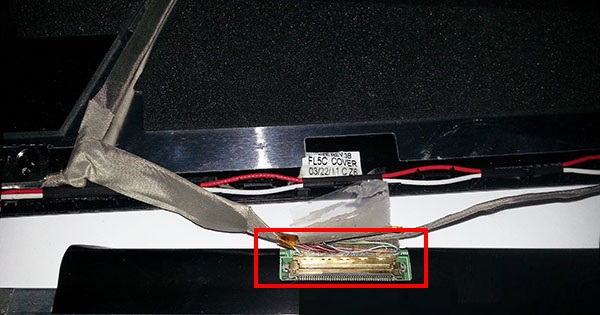
- Umístěte matici na místo, sbírejte kryt notebooku v opačném pořadí.
- Nyní musíte odstranit klávesnici nebo horní část pouzdra pro přístup ke konektoru na základní desce. To se provádí v různých modelech různými způsoby.

- Odpojte starou část a připojte novou.

Položte nový drát stejně jako starý. Pokud to bylo připojeno s lepicí páskou nebo lepenou - udělejte to také.
A protože jsem musel otevřít pouzdro, nebylo by to vůbec zbytečné čistit chladicí systém z prachu.
- « Jak opravit chybu nepřípustná hodnota registru v systému Windows
- Způsoby, jak zobrazit 3D filmy na počítači »

